外置USB光驱及刻录机的驱动
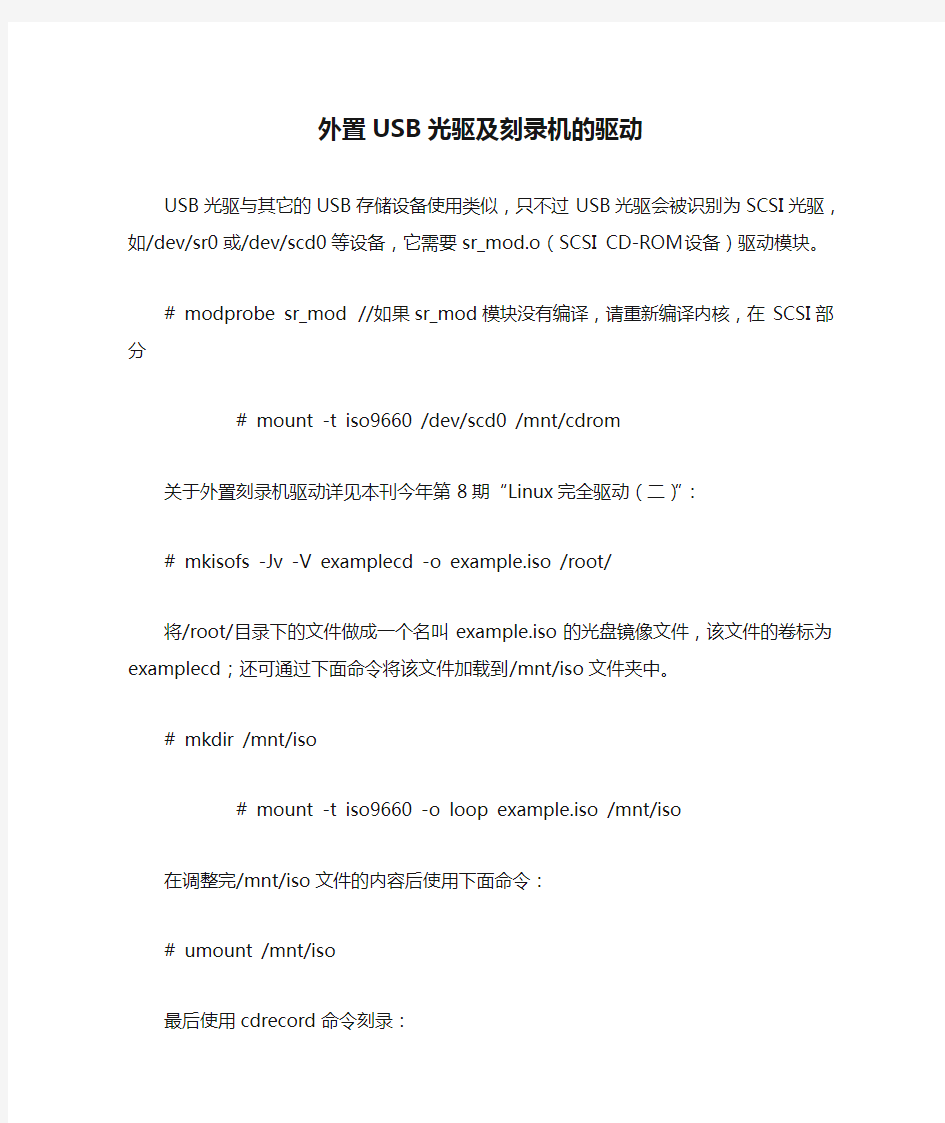
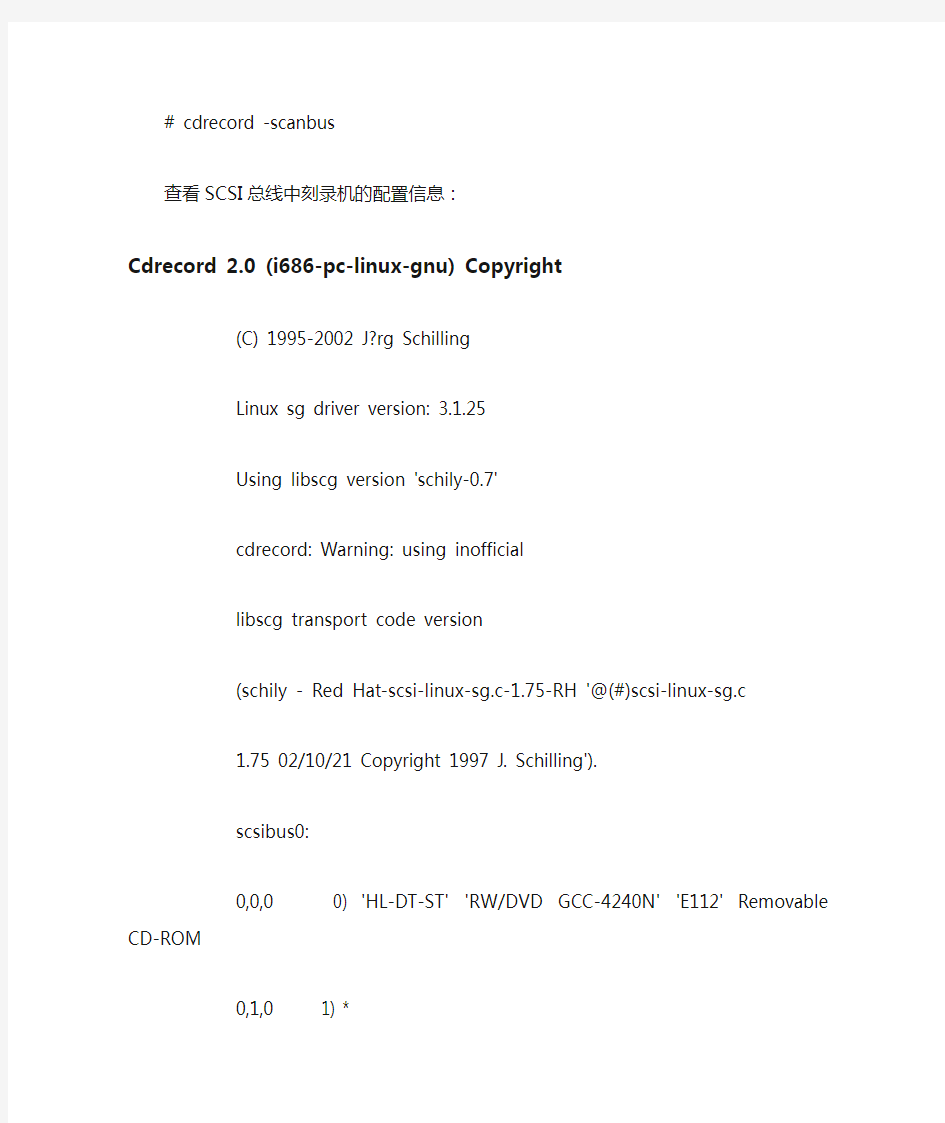
外置USB光驱及刻录机的驱动
USB光驱与其它的USB存储设备使用类似,只不过USB光驱会被识别为SCSI光驱,如/dev/sr0或/dev/scd0等设备,它需要sr_mod.o(SCSI CD-ROM设备)驱动模块。
# modprobe sr_mod //如果sr_mod模块没有编译,请重新编译内核,在SCSI部分# mount -t iso9660 /dev/scd0 /mnt/cdrom
关于外置刻录机驱动详见本刊今年第8期“Linux完全驱动(二)”:
# mkisofs -Jv -V examplecd -o example.iso /root/
将/root/目录下的文件做成一个名叫example.iso的光盘镜像文件,该文件的卷标为examplecd;还可通过下面命令将该文件加载到/mnt/iso文件夹中。
# mkdir /mnt/iso
# mount -t iso9660 -o loop example.iso /mnt/iso
在调整完/mnt/iso文件的内容后使用下面命令:
# umount /mnt/iso
最后使用cdrecord命令刻录:
# cdrecord -scanbus
查看SCSI总线中刻录机的配置信息:
Cdrecord 2.0 (i686-pc-linux-gnu) Copyright
(C) 1995-2002 J?rg Schilling
Linux sg driver version: 3.1.25
Using libscg version 'schily-0.7'
cdrecord: Warning: using inofficial
libscg transport code version
(schily - Red Hat-scsi-linux-sg.c-1.75-RH '@(#)scsi-linux-sg.c
1.75 02/10/21 Copyright 1997 J. Schilling').
scsibus0:
0,0,0 0) 'HL-DT-ST' 'RW/DVD GCC-4240N' 'E112' Removable CD-ROM
0,1,0 1) *
0,2,0 2) *
0,3,0 3) *
0,4,0 4) *
0,5,0 5) *
0,6,0 6) *
0,7,0 7) *
从上面可以看到目前光驱在SCSI总线的参数,然后根据参数输入下面的命令刻录光盘:
# cdrecord -v -eject speed=24 dev=0,0,0 example.iso
“speed=24”是以24速来刻录光盘,“dev=”后加上刚才显示的刻录机的SCSI参数。如果是外置DVD,则应使用dvdrecord命令,其用法与cdrecord相同。
# rpm -ivh dvdrecord-0.1.2-12.i386.rpm
# man dvdrecord 查看帮助
光驱的驱动及刻录机的使用
1.光驱的驱动过程
编译内核时,在A TA/IDE/MFM/RLL选单中都会有IDE/ATAPI CDROM support的选项,通常所见到的内核都将这个部分编译在了内核中,所以不需设置光驱就可以使用。下面看一下系统启动时光驱是如何驱动的:
# dmesg |grep CD
hdc: HL-DT-STCD-RW/DVD-ROM GCC-4240N, ATAPI CD/DVD-ROM drive
Uniform CD-ROM driver Revision: 3.12
一般的通用CD/DVD-ROM驱动程序就可以将光驱驱动起来,不需要特别的配置。如果遇到的是SCSI光驱,则一般的内核也可以驱动,因为在编译内核时,一般会将SCSI的内容编译出来。
如果没有SCSI的光驱驱动,则可以自己手动编译。make menuconfig(或xconfig)时,在SCSI support 选单中只要将SCSI support设置为“Y”或“M”(Y代表该部分编译在内核中,M表示该部分编译为内核模块);SCSI CD-ROM support设置为“Y”或“M”;SCSI generic support设置为“Y”或“M”,这样就可以驱动SCSI接口的光驱了。
2.CD/DVD刻录机的驱动及使用
现在CD或DVD刻录机越来越普及,那么在Linux下如何使用内置的CD或DVD刻录机呢?默认的情况下,系统会将刻录机视作只读的驱动器,只加载普通的CD/DVD-ROM驱动,光驱无法写入。
因此,需要用ide-scsi 伪设备驱动程序来驱动刻录机,将普通的IDE接口的设备模拟成一个SCSI接口的设备,这时才能向其中刻录。我们可以使用三种方式来实现将IDE光驱模拟为SCSI光驱。假设使用GRUB作为bootloader,刻录机安装在第二个IDE接口,是主设备,则它默认应该为/dev/hdc 。
(1)更改/boot/grub/grub.conf文件在kernel /boot/vmlinuz-2.XXX ro root=/dev/hda1之后,添
hdc=ide-scsi。
(2)更改/etc/modules.conf文件添加下面两行:
ide-cd ignore=\"hdc\"
ide-scsi
(3)直接编译内核
不编译ATA/IDE/MFM/RLL选单中的IDE/A TAPI CDROM support部分,但是要编译对SCSI 光驱的支持。
上面三种方法都是不希望系统用自带的普通CD/DVD-ROM驱动程序去驱动刻录机,希望将刻录机模拟成一个SCSI设备,其中第一种方法最简单,成功后就可以通过以下命令来刻录CD或DVD光盘。
# mkisofs -Jv -V examplecd -o example.iso /root/
将/root/目录下的文件做成一个名叫example.iso的光盘镜像文件,该文件的卷标为xamplecd。
还可通过命令将该文件加载到/mnt/iso文件夹中,可以自由添加删除镜像中的文件,但要注意不要超过光盘的容量。
# mkdir /mnt/iso
# mount -t iso9660 -o loop example.iso /mnt/iso
调整/mnt/iso文件的内容:
# umount /mnt/iso
最后使用cdrecord命令来刻录:
# cdrecord -scanbus
查看SCSI总线中刻录机的配置信息:
Cdrecord 2.0 (i686-pc-linux-gnu) Copyright (C) 1995-2002 J?rg Schilling
Linux sg driver version: 3.1.25
Using libscg version 'schily-0.7'
cdrecord: Warning: using inofficial libscg transport code version
(schily - Red Hat-scsi-linux-sg.c-1.75-RH '@(#)scsi-linux-sg.c
1.75 02/10/21 Copyright 1997 J. Schilling').
scsibus0:
0,0,0 0) 'HL-DT-ST' 'RW/DVD GCC-4240N' 'E112' Removable CD-ROM
0,1,0 1) *
0,2,0 2) *
0,3,0 3) *
0,4,0 4) *
0,5,0 5) *
0,6,0 6) *
0,7,0 7) *
可以看到目前的光驱在SCSI总线的参数,然后根据参数来输入下面的命令刻录光盘:# cdrecord -v -eject speed=24 dev=0,0,0 example.iso
speed=24是以24倍速来刻录光盘,dev=后加上刚才显示的刻录机的SCSI参数。
dvd光驱不读盘及笔记本光驱不读盘的处理办法
dvd光驱不读盘及笔记本光驱不读盘的处理办法 dvd光驱不读盘及笔记本光驱不读盘的处理办法:很多网友使用光驱时都出现DVD光驱不读盘,笔记本光驱不读盘的情况,这个问题是由很多原因导致,下面我爱电脑网小编就这个问题为大家作具体分析和完善的处理 台式机dvd光驱不读盘的处理办法 一,.光驱激光头老化了。无法读取数据 你可以调高激光头的输出功率,在激光头卡座后面有一调节螺丝,慢慢的旋转大概15度就可以了,不行的话再转15度,反复试直到可以读片。。。 二,电脑中病毒,光驱在注册表里被恶意屏蔽掉了 在“我的电HKEY_CURRENT_USER/Software/Microsoft/Windows/CurrentVrsion/Polices/xplorer中的“NoDrivers“的二进制值是否是光驱的值。正常情况下没有该项,也可将该项值改为“00 00 00 00“(01 00 00 00为A,04 00 00 00为C,FF FF FF FF为隐藏所有驱动器)。 注意;现在有的病毒专门更改注册表,使光驱盘符丢失,。有的病毒不会使光驱盘符丢失,但是会禁止光驱读盘,什么样的光盘也不能读,但却能够用光盘启动。 三,激光头积尘太多,使读碟能力变差了。 如果你会如下操作,卸下光驱,打开它,用药棉球蘸无水酒精或蒸馏水擦拭几下激光头(平行擦拭,不要转圈擦。不要用清洁剂——它会形成一层膜),干燥二十分钟,再装好。可以使光驱再为你工作一段时间。普通用户没有动手能力,拆开清理可能会难以复原,建议买一个清扫光头的光盘来用,一般卖碟的地方都有的买的。 四,长期不用,光驱的传动机构,运动构件缺少润滑,使转速变低或根本转不动的情况。可能是激光座滑动轴没油或被卡住了。清洁金属轴再加点油。你放进碟片后,注意听是否有转动的声音,或是有其它异常的声音,就可以判断了。 五、光驱的驱动是否安装正确。或者它的驱动程序损坏了。 通常在WINDOWS中都自带了光驱的驱动,不需要另外添加。如果光驱的驱动程序安装的不是它自己的驱动程序,也会出现光驱丢失的情况。这种情况的出现一般是添加了所谓的“优化”、“加速程序”或者其他程序。这时可进入安全模式将“设备管理器“中的“CDROM“选项删除,然后重新启动计算机,让系统自己发现新硬件重新安装光驱的驱动即可。 六,光驱现在不值钱了,而且很少用到。因为一般的软件都可以从网上下载的。所以,修理费用高的话,就没有修理的价值了。自己动手搞吧,死马儿让你医活了,那是非常振奋
笔记本光驱常见的故障维修与维护
笔记本光驱常见的故障维修与维护十大法则 笔记本电脑的光驱一般都是24X的CD-ROM或者8X DVD-ROM,少量笔记本电脑配备CDRW速度为8X4x24,速度较台式机光驱低,损耗也因此较小,一个使用频繁的笔记本电脑光驱用上一两年是没有问题的。 笔记本电脑光驱结构比起台式机光驱精密,因此对灰尘和污渍也更加敏感,笔记本电脑光驱经常出现的不读盘其实就多数有灰尘引起。 为了避免灰尘的污染,笔记本电脑光驱在不用的时候应该取出盘片合上托盘,而且注意不要使用太过劣质的光盘。 当笔记本电脑的光驱光头蒙尘的时候,应该使用专门的光头清洁剂来清洁,实在没有的时候,可以……可以使用一点口水(记得先刷牙漱口,别口水里面带着饭粒什么的……哈哈)和棉签来清洁,效果也很好。 笔记本电脑的光驱在两侧有托盘出入用的导轨,如果装载盘片的时候用力太大,次数多了就容易加剧导轨和托盘的磨损,使得间隙增大,托盘的出入会不平稳,严重了甚至会无法弹出或者无法合上。 作为预防的方法,装载盘片的时候最好用手托一下光驱的托盘,然后再将盘片压下,这样导轨受得压力会小得多,磨损自然减轻了。 此外不推荐使用笔记本电脑的光驱打光盘版本的游戏,笔记本电脑的光驱都是专用的组件,一旦损坏更换起来会很麻烦,如果要打光盘版游戏推荐把光盘做成虚拟光驱来打。 笔记本电脑的DVD光驱都是有区码保护的,没有台式机上的无区码产品,在笔记本电脑上尝试破解光驱的区码是比较危险的操作,我不建议这样做,即使是一定要破解也最好等待所有的区码更改次数用完再说。 电脑光驱常见故障 常见故障一:光驱无法正常读盘,屏幕上显示:“驱动器X上没有磁盘,插入磁盘再试”,或"CDR101:NOT READY READING DRIVE X ABORT .RETRY.FALL?"偶尔进出盒几次也都读盘,但不久又不读盘。 在此情况下,应先检测病毒,用杀毒软件进行对整机进行查杀毒,如果没有发现病毒可用文件编辑软件打开C盘根目录下的CONFIG.SYS”文件,查看其中是否又挂上光驱动程序及驱动程序是否被破坏,并进行处理,还可用文本编辑软件查看"AUIOEXEC.BAT"文件中是否有"MSCDEX.EXE/D:MSCDOOO /M:20/V".若以上两步未发现问题,可拆卸光驱维修。 常见故障二:光驱使用时出现读写错误或无盘提示 这种现象大部分是在换盘时还没有就位就对光驱进行操作所引起的故障。对光驱的所有的操作都必需要等光盘指示灯显示为就好位时才可进行操作。在播放影碟时也应将时间调到零时再换盘,这样就可以避免出现上述错误。 常见故障三:在播放电影VCD时出现画面停顿或破碎现象
笔记本光驱维修简单方法.
笔记本光驱维修简单方法 : 笔记本维修笔记本光驱维修――机械驱动部分。 笔记本光驱维修――激光头组件。笔记本光驱故障主要自这两个部位(笔记本光驱)。一、驱动机械部分主要由3个小电机为中心组成:碟片加载机构由控制进、出盒仓(加载)的电机组成,主要完成光盘进盒(加载)和出盒(卸载);激光头进给机构由进给电机驱动,完成激光头沿光盘的半径方向由内向外或由外向内平滑移动,以快速读取光盘数据;主轴旋转机构主要由主轴电机驱动完成光盘旋转,一般采用DD控制方式,即光盘的转轴就是主轴电机的转轴。二、激光头组件各种光驱最重要也是最脆弱的部件,主要种类有单光束激光头、三(多)光束激光头、全息激光头等几类。它实际是一个整体,普通单光束激光头主要由半导体激光器、半透棱镜/准直透镜、光敏检测器和促动器等零部件构成。光驱常见故障解析光驱最常见的故障是机械故障,其次才是电路方面故障,而且电路故障中由用户调整不当引起的故障要比元器件损坏的故障多得多,所以在拆解或维护光驱设备时不要随便调整光驱内部各种电位器光驱常见故障主要有三类:操作故障、偶然性故障和必然性故障。1、操作故障例如驱动出错或安装不正确造成在Windows或DOS中找不到光驱;光驱连接线或跳线错误使光驱不能使用;CD 线没连接好无法听CD;光驱未正确放置在拖盘上造成光驱不读盘;光盘变形或脏污造成画面不清晰或停顿或马赛克现象严重;拆卸不当造成光驱内部各种连线断裂或松脱而引起故障等。2、偶然性故障光驱随机发生的故障,如机内集成电路,电容,电阻,晶体管等元器件早期失效或突然性损坏,或一些运动频繁的机械零部件突然损坏,这类故障虽不多见,但必须经过维修及更换才能将故障排除,所以偶然性故障又被称为"真"故障。3、必然性故障光驱在使用一段时间后必然发生的故障,主要有:激光二极管老化,读碟时间变长甚至不能读碟;激光头组件中光学镜头脏污/性能变差等,造成音频/视频失真或死机;机械传动机构因磨损、变形、松脱而引起故障。需要说明的是必然性故障的维修率不仅取决于产品的质量,而且还取决于用户的人为操作和保养及使用频率与环境。笔记本光驱用了一段时间后,不能正常读取光盘。笔记本光驱不读盘原因分析原因可能有以下几个: (1最常见的原因是光驱的光学读/写头被污染。 (2可能光驱的电源连线或数据线虚接,造成信号无法正常传输。 (3光驱的驱动程序或者操作系统受损。 (4感
各种品牌笔记本电脑光驱启动方法
各种品牌笔记本电脑光驱启动方法 一.华硕笔记本光盘启动电脑 两种方法1 开机是按ESC键,选择光区启动 2 开机按F2键,进入BIOS里,设置从光区为第一启动项 二.惠普笔记本怎么设置成光盘启动 启动电脑,按F2进入AMI BIOS设置程序主界面,用键盘方向键→或←在上方菜单中找到“Exit” 打开,在Exit界面中用键盘方向键↓或↑选“Load Setup Cefaults”(默认设置),选“Exit Saving Changes”,保存退出。 2、已改动的可再改过来。启动电脑,按F2进入AMI BIOS设置程序主界面,用键盘方向键→或←在上方菜单中找到“Boot”打开,在打开的界面中将CD-ROM Drive(光驱启动)用键盘+和-键设置在最上端,在Exit界面中用键盘方向键↓或↑选“Exit Saving Changes”,保存退出。 三.联想笔记本电脑怎样将blos设成光盘启动? 开机按F4拉有个boot 你按+ 可以把cd 从下面的选到上面来 四.三星笔记本如何设置光盘启动 开机出现三星LOGO的时候,按""ESC“键,听到“嘀”的一声后就会出现启动设备选择界面,按照自己的要求选择就可以了。 注意,有的USB设备要在关机状态下插上,要不检测不到你的USB设备。 五.hp笔记本怎么从光盘启动 开机时按F2或F12进BISO(开机第一个画面底下有写具体按哪个) 进去找BOOTUP 这个把DVD-ROM选到第一个 六.索尼笔记本光盘从CDROM启动问题 开机按F10。进去设置从光盘启动 七.东芝笔记本该如何用光盘启动? 方法一:打开电脑电源开关,按住“ESC”(注意一定要在…In Touch with Tomorrow?出现之前),听到“嘀”一声,然后按F1键,即可进入BIOS。此方法适用于如下机型系列『Tecra(740、750、780、8000、8100、8200、9000、9100)、Satellite Pro(440、460、480、490、4200、4600、6000、6100)、Portege(300、320、3000、3010、3020、3110、3440、3480、4000、4010、7000、7010、7020、7200)、Satellite(300、310、320、330、4000、4010、4020、4030、4060、4080、4100、1800、2800、5000、5100、5110)』。如果按C键,将显示选择引导途径菜单,可以选择从光驱、硬盘、网络、软盘来引导操作系统。
台式机如何安装光驱
台式机如何安装光驱 台式机光驱安装方法一: 一般来说在硬盘插槽旁边大小一样的插槽就是插光驱数据线的.看好,对准那小孔,别插反了.插时要用力哦. 电源线呢,就是除了插硬盘的那根线,其他可以插得进入的线都可以的.我个是认为的.这应该没几根线吧 记得先要拔掉主板电源哦. 台式机光驱安装方法二: 1,电脑光驱根据接口一般分台式电脑用光驱,笔记本电脑用光驱,通用外置光驱三大类。 2,安装最方便的是usb接口的外置光驱,即插即用。台式电脑型与笔记本电脑型都需拆机。 3,台式电脑机箱侧板可向机身后推移打开,打开前需拧离固定盖板的手拧式大螺丝,然后开盖。 4,靠近机箱前面板的顶部有空槽位,可把机箱前面板厂家预留的光驱位的塑料盖板拆下,接着 5,把塑料盖板后面的含网眼的屏蔽钢板折弯拧断拆下,露出光驱位空槽。从光驱包装盒里取出 6,光驱,把光驱塑料前面板朝向你的身体,光驱含有数据线与电源线接口的背部面向机箱内部, 7,端平光驱,对准光驱位窟窿,平推进去。一手在机箱前推
着光驱进去,一后伸进打开的机箱 8,伸手接应。探着头到机箱侧面看着光驱左侧跟右侧,厂家预留的螺丝孔跟机箱光驱位的固定 9,光驱的螺丝孔正好位置对应,就停止平推或平拉。找来螺丝刀(启子)与4颗对应孔径与螺纹的 10,螺丝,对准螺丝孔,拧进去并拧紧螺丝,把光驱固定住。光驱左侧跟右侧各2颗。固定好了 11,光驱后,接着找到机箱电源块,一个大铁块,有个最大的风扇,象个大蜂窝,从里伸出很多 12,电线,需找一个闲置的sata电源线,形状象一张宽宽的鸭嘴,插头内部象个横的字母l。 13,把插头插到光驱后背的同样大小与正反的插座上。大小不同或形状不对,不要硬插导致损坏。 14,另找一段sata数据线,比刚才介绍的sata电源线窄,外形相同。sata数据线如法炮制, 15,一头插光驱后背sata数据线插座,一头连电脑主机板上的sata2插座,主机板是机箱里最 16,大一块电路板,取来手电筒照照,找到sata2插座,把sata数据线联通光驱与主板后就可。 17,接着盖好机箱左侧跟右侧的盖板,拧好固定盖板的螺丝,插回所有原来连着的线,就算完成。 18,笔记本电脑安装光驱的办法,原理是相同,但拆解笔记本是每种机型各不相同的。很难形容。 19,有从键盘开始下手,然后找到破绽开始逐一分解的。也
教你USB装系统(光驱坏了不发愁)
没光驱怎么装系统?我教您用U盘PE启动安装! 光驱, 系统 在笔记本电脑早已普及到会议室的这个年代,商务人士拿笔记本来演示PPT以及做电子版的会议记录;在笔记本电脑已经普及到教室的这个年代,学生们甚至在用笔记本翻阅资料进行开卷考试。随着笔记本电脑正在成为人们生活中不可或缺的一部分,新的问题来了,盲目的追求性价比导致的是机身重量肆无忌惮的在力压人们的肩膀,也就是“扁担效应”。有笔记本常识的人都知道,性价比和便携性是笔记本领域的正反命题,它们之间永远对立而不可能和谐相处,即使国家在努力提倡和谐社会。 很多对移动性有要求的用户,在吃了第一个笔记本的性价比甜头的同时却都在忍受着“扁担效应”的副作用。因此他们开始选择只为便携而存在的第二台机器,而这种机器大多有一个特点,就是无光驱设计!在市场里放眼望去,不带光驱的笔记本通常都是轻便型机器的代表,它们的重量很轻,性能却不马虎,虽然售价高高在上,但依然获得了很多受不了“扁担效应”,追求移动性强的笔记本用户的青睐。 笔者就有不少朋友在使用不带光驱的笔记本,但是问题也来了,需要重装系统的时候,没有光驱,该怎么办?也许你会说可以在dos下硬盘安装,但有几个人会用dos? 其实不仅仅不带光驱的笔记本用户愁怎么装系统,那些没有光驱的台式机用户也愁。为了给这类用户提供方便,笔者今天就来讲解一下,在没有光驱的情况下,如何方便快速 的安装操作系统。 ● 装系统前的准备 一个能启动电脑的U盘和一个系统的光盘镜像 在安装系统前,需要准备好一些东西。一个是操作系统的镜像,另一个就是能启动的U 盘。 下面我们就来讲解怎么利用U盘启动安装Ghost xp版的XP系统。
dvd光驱不读盘及笔记本光驱不读盘的处理办法
dvd光驱不读盘及笔记本光驱不读盘的处理办法:很多网友使用光驱时都出现DVD光驱不读盘,笔记本光驱不读盘的情况,这个问题是由很多原因导致,下面我爱电脑网小编就这个问题为大家作具体分析和完善的处理 台式机dvd光驱不读盘的处理办法 一,.光驱激光头老化了。无法读取数据 你可以调高激光头的输出功率,在激光头卡座后面有一调节螺丝,慢慢的旋转大概15度就可以了,不行的话再转15度,反复试直到可以读片。。。 二,电脑中病毒,光驱在注册表里被恶意屏蔽掉了 在“我的电HKEY_CURRENT_USER/Software/Microsoft/Windows/CurrentVrsion/Polices/xplorer中的“NoDrivers“的二进制值是否是光驱的值。正常情况下没有该项,也可将该项值改为“00 00 00 00“(01 00 00 00为A,04 00 00 00为C,FF FF FF FF为隐藏所有驱动器)。 注意;现在有的病毒专门更改注册表,使光驱盘符丢失,。有的病毒不会使光驱盘符丢失,但是会禁止光驱读盘,什么样的光盘也不能读,但却能够用光盘启动。 三,激光头积尘太多,使读碟能力变差了。 如果你会如下操作,卸下光驱,打开它,用药棉球蘸无水酒精或蒸馏水擦拭几下激光头(平行擦拭,不要转圈擦。不要用清洁剂——它会形成一层膜),干燥二十分钟,再装好。可以使光驱再为你工作一段时间。普通用户没有动手能力,拆开清理可能会难以复原,建议买一个清扫光头的光盘来用,一般卖碟的地方都有的买的。 四,长期不用,光驱的传动机构,运动构件缺少润滑,使转速变低或根本转不动的情况。 可能是激光座滑动轴没油或被卡住了。清洁金属轴再加点油。你放进碟片后,注意听是否有转动的声音,或是有其它异常的声音,就可以判断了。 五、光驱的驱动是否安装正确。或者它的驱动程序损坏了。 通常在WINDOWS中都自带了光驱的驱动,不需要另外添加。如果光驱的驱动程序安装的不是它自己的驱动程序,也会出现光驱丢失的情况。这种情况的出现一般是添加了所谓的“优化”、“加速程序”或者其他程序。这时可进入安全模式将“设备管理器“中的“CDROM“选项删除,然后重新启动计算机,让系统自己发现新硬件重新安装光驱的驱动即可。 六,光驱现在不值钱了,而且很少用到。因为一般的软件都可以从网上下载的。所以,修理费用高的话,就没有修理的价值了。自己动手搞吧,死马儿让你医活了,那是非常振奋人心的事哦。 七,很多盗版的DVD碟片,用电脑的DVD光驱的确读不出来,盘片质量太差吧。我新买的品牌电脑也是这样的。这不属于光驱质量问题。DVD机是针对DVD音视频影碟设计的,对于差一点的DVD盘有很好的纠错和兼容能力;光驱以读取光盘数据为主,对于影碟的读取能力当然没DVD机强啊 八,光驱读盘性能不好这种情况一般发生在新购买的组装计算机或新买的光驱上,读盘时拌有巨大的“嗡嗡”声,排除光驱的故障之后,很可能是电源有问题。有必要拆开检查一下。 另外光驱由机械部件、电子部件和光学部件三类部件组成,在使用、维护时较普通软盘驱动器、硬盘复杂,且故障率较高,故障的分析、定位也较复杂。光驱的故障按故障源一般有接口故障、系统配置故障、光学故障、机械故障、电子故障和其它故障六大类。对光驱进行排查故障的一般过程是先检查和排除与光驱相连的各信号线、电源线等;其次排除上述“其它故障”中的各个方面;然后检查系统配置及参数设置情况;再考查光学部件、机械部件因素,最后考查电子部件故障。 1.接口故障 此类故障主要原因有:光驱的接口与主板接口不匹配(出现CDR-103错误提示),在增加或减少新硬件时,造成光驱的信号线(包括与其它多媒体部件的连接线)、电源线、跳线等之间的松动、错误连接或断线等等。 这类故障的具体现象有“不认”光驱、“读写”错误、主机死机等等。 2.系统配置故障 此类故障的主要原因有:系统增加了新硬件后I/O、DMA和IRQ有冲突;CMOS中有关CDROM的设置不当;与硬盘的主从关系设置有误等。
笔记本光驱介绍
笔记本光驱介绍 笔记本光驱――机械驱动部分。 笔记本光驱――激光头组件。 笔记本光驱故障主要来自这两个部位(笔记本光驱)。 一、驱动机械部分主要由3个小电机为中心组成:碟片加载机构由控制进、出盒仓(加载)的电机组成,主要完成光盘进盒(加载)和出盒(卸载);激光头进给机构由进给电机驱动,完成激光头沿光盘的半径方向由内向外或由外向内平滑移动,以快速读取光盘数据;主轴旋转机构主要由主轴电机驱动完成光盘旋转,一般采用DD 控制方式,即光盘的转轴就是主轴电机的转轴。 二、激光头组件各种光驱最重要也是最脆弱的部件,主要种类有单光束激光头、三(多)光束激光头、全息激光头等几类。它实际是一个整体,普通单光束激光头主要由半导体激光器、半透棱镜/准直透镜、光敏检测器和促动器等零部件构成 笔记本光驱常见故障解析 笔记本光驱最常见的故障是机械故障,其次才是电路方面故障,而且电路故障中由用户调整不当引起的故障要比元器件损坏的故障多得多,所以在拆解或维护光驱设备时不要随便调整笔记本光驱内部各种电位器 笔记本光驱常见故障主要有三类:操作故障、偶然性故障和必然性故障。
1、操作故障例如驱动出错或安装不正确造成在Windows或DOS中找不到笔记本光驱;笔记本光驱连接线或跳线错误使笔记本光驱不能使用;CD线没连接好无法听CD;笔记本光驱未正确放置在拖盘上造成光驱不读盘;光盘变形或脏污造成画面不清晰或停顿或马赛克现象严重;拆卸不当造成光驱内部各种连线断裂或松脱而引起故障等。 2、偶然性故障笔记本光驱随机发生的故障,如机内集成电路,电容,电阻,晶体管等元器件早期失效或突然性损坏,或一些运动频繁的机械零部件突然损坏,这类故障虽不多见,但必须经过维修及更换才能将故障排除,所以偶然性故障又被称为"真"故障。 3、必然性故障笔记本光驱在使用一段时间后必然发生的故障,主要有:激光二极管老化,读碟时间变长甚至不能读碟;激光头组件中光学镜头脏污/性能变差等,造成音频/视频失真或死机;机械传动机构因磨损、变形、松脱而引起故障。 需要说明的是必然性故障的维修率不仅取决于产品的质量,而且还取决于用户的人为操作和保养及使用频率与环境。 常见故障的判断 1、开机检测不到光驱先检查一下光驱跳线跳正确与否;然后检查光驱IDE接口是否插接不良,如没有,可将其重新插好、插紧;最后,有可能是数据线损坏 2、进出盒故障表现为不能进出盒或进出盒不顺畅,可能原因及排除方法是,进出盒仓电机插针接触不良或电机烧毁--可重插或更换;进出盒机械结构中的传动带(橡皮圈)松动打滑
笔记本光驱不读盘,放入光盘响了几声,然后就不读光盘了
一台光驱质量下降的决定因素取决于这台光驱经常都读什么样的光盘。质量不好的光盘,如盘片变形、表面严重划伤、污染以及盗版光盘等,在光驱内进行读取时,光学拾取头的物镜将不断地上下跳动和左右摆动,以保证激光束在高低不平和左右偏摆的信息轨迹上实现正确聚集和寻道,加重了系统的负担,加快了机械磨损。同时,为了减少光驱的磨损,延长光驱的使用寿命,不要经常用光驱来长时间播放VCD影碟,因为这样,电机与激光头就增加了工作时间,从而缩短了光驱的使用寿命。另外在关机时,如果劣质光盘留在离激光头很近的地方,那当电机转起来后很容易划伤光头。 在实际使用光驱的过程中,如果由于不慎,例如病毒发作或者加载了某些实模式驱动程序等,光驱就有可能工作在MS-DOS兼容模式下,以致严重影响了两者的读写速度,此时就要设法恢复它们的32位工作模式。具体操作方法是:首先打开Config.sys文件,并删除其中的实模式驱动程序,然后打开“控制面板” 窗口,在该窗口中依次单击“系统”/“性能”/“文件系统”/“疑难解答”,检查一下是否选取了“禁用32位保护模式的磁盘驱动程序”复选框。如果已经选取,取消它即可恢复32位工作模式;如果没有选取,则说明系统中的32位光驱驱动程序已经丢失或出现故障。这时我们可以在“控制面板”中,单击“系统”/“设备管理器”/“系统设备”/“即插即用BIOS”,选取“删除”按钮,并选择重新启动计算机。然后系统将自动运行“添加新硬件向导”,并重新为检测到的光驱安装驱动程序,从而可以恢复光驱的32位工作模式。 光驱出现读盘速度变慢或不读盘的故障,主要是激光头出现问题所致。除了激光头自身寿命有限的原因外,无孔不入的灰尘也是影响激光头寿命的主要因素。灰尘不仅影响激光头的读盘质量和寿命,还会影响光驱内部各机械部件的精度。所以保持光驱的清洁显得尤为重要。首先要尽可能保持室内的清洁,减少灰尘。接着要经常清洁光驱内部组件和激光头。对于光驱的机械部件一般使用棉签擦拭即可,而激光头的清洁有很高的危险性,稍不留意就会造成激光头的损坏,所以如果光驱在保修期内最好交由经销商处理。如果过了保修期也要找个有过拆卸光驱经验的人来指导。另外清洁激光头不能使用酒精和其他清洁剂,可以使用气囊对准激光头吹掉灰尘。 由于光驱在工作的过程中会产生相当的热量,如果散热不良,轻则阅读数据失败,重则机器会损伤,因此我们要把光驱放在一个通风良好的地方,来保持它具有良好的散热性,以便保证读取数据的成功率。 6、在工作中不能移动光驱
各类主流笔记本电脑如何设置设置光盘及U盘启动大全
各类主流笔记本电脑如何设置设置光盘及U盘启动大全 2011-05-25 19:16:28| 分类:电脑相关 | 标签:启动 bios boot 回车设置|字号订阅 联想台式机与笔记本电脑如何设置光盘优先启动1、开机按DEL键进入BIOS设置 之后选择 Advanced BIOS Features 找到First Boot Device 按回车 在列表中选择 CDROM 按F10 Y 保存退出重启 2、联想电脑一般都是按F2或F12进去选开机启动的,好像是F12,进去后有三个选项,你用上下键调到cd或dvd启动就回车就可以了,大概是第二个选项吧。 联想的有的是F12键可以直接进入选择引导设备的菜单!然后你直接选择光驱引导就可以了!不用去修改BIOS也可以!要进BIOS的话好象是F2!前天修一台联想机器的时候我就是F12直接选择光驱引导进DOS的! 3、启动时,赶快按下键盘上的Delete键或Del键(有的电脑是按F2或CTRL+ALT+ESC 键,还有的是使用F10键、F12键的,开机画面上一般都有提示,还可以查阅主板说明书;在设置BIOS时,有的机子进入可能不同,但主界面是相类似的,有的还要进入下一级菜单才能设置,你可以把光标移到各项目上进入慢慢找,都有设置从光驱启动项目的。还有的更为简洁,按F12进入,出现三项排列界面:1、CD—ROM;2、Floppy Disk;3、Hard Disk。将光标移到CD—ROM上,直接按回车键就从光驱启动。所以你要看刚启动电脑时,桌面最下的提示,其中有DEL这几个字,就按DEL进入,有F12,就按F12进入等等),即可进入“CMOS Setup Utility”界面: 在BIOS设置界面中,只能利用键盘上的按键或方向键进行操作。 将光标移到Advanced BIOS Features项上,回车。出现 Advanced BIOS Features子菜单界面:在这个界面中,有First Boot Device 、 Second Boot Device 、 Third Boot Device三项,这三项就是设置启动设备的启动顺序的。将光标移到First Boot Device上,默认值是Floppy,表示第一启动设备是软驱。按回车键,出现可供选择的启动设备界面: 这里有很多设备可供选择。其中HDD-0表示硬盘、CDROM表示光驱、FLOPPY表示软驱(一个设备只能出现在一个启动顺序中,也就是说第一启动设备和第二启动设备以及第三启动设备不能使用相同的设备)。 假如要设置从光驱启动。 将光标移到CDROM项上,回车。又回到设置界面中。 按F10键快速调出保存设置对话框,直接按回车键,电脑将继续启动。
最新整理笔记本电脑光驱不读盘如何修复
笔记本电脑光驱不读盘如何修复 有网友发现笔记本电脑光驱放入光盘没反应,其实不读盘故障经常出现,原因也有很多。下文给大家介绍笔记本光驱不读盘了该如何修复。 笔记本电脑光驱不读盘如何修复? 1、接口故障 此类故障主要原因有:光驱的接口与主板接口不匹配(出现C D R-103错误提示),在增加或减少新硬件时,造成光驱的信号线(包括与其它多媒体部件的连接线)、电源线、跳线等之间的松动、错误连接或断线等等。 这类故障的具体现象有不认光驱、读写错误、主机死机等等。 2、系统配置故障 此类故障的主要原因有:系统增加了新硬件后I/O、D M A和I R Q有冲突;C M O S中有关C D R O M的设置不当;与硬盘的主从关系设置有误等。 具体现象有光驱不工作、光驱灯亮一段时间后死机、读写错误、不出现盘符或误报多个盘符等。 例如:一台电脑加装一个光驱,是与硬盘共用 P r i m a r y I D E接口,使用一段时间后,按主板说明将光
驱接到 S e c o n d a r y I D E接口上后,发现光驱不能工作了。 分析与处理过程:由于光驱接在P r i m a r y I D E口时工作正常,故可以排除光驱自身的问题,考虑到C M O S B I O S在改变插口后未设置,怀疑B I O S的设置对光驱可能有影响,开机进入B I O S设置,发现其中的I D E D r i v e1项设为N o n e,于是将I D E D r i v e1项改为缺省值A U T O后,再开机,光驱能够正常工作。 3、机械部件故障的分析与定位 此类故障的主要原因有机械部件磨损、损坏产生位移等现象导致激光头定位不准;压盘机械部分有纰漏, 不能夹紧光盘,导致盘片转动失常。 具体现象有托盘不能弹出、挑盘、不认盘、读写错误等,多出现在经常非法、强制操作,或环境较恶劣的情况下。对于这类故障,可将 C D R O M机械部分重新进行装配,适当补偿部件磨损,调整机构运动精度,在压盘轴孔处加装垫片等维修方法。 4、光学部件故障 此类故障的主要原因有激光二极管和光电接收二极管老化、失效;光头聚焦性能变差,激光不能正常聚焦 到光盘上;信号接收单元不能正常接收信号;激光头表
各种笔记本台式机光驱启动设置说明
各种笔记本台式机光驱启动设置说明
————————————————————————————————作者: ————————————————————————————————日期:
各种笔记本电脑如何设置从光驱启动 联想台式机与笔记本电脑如何设置光盘优先启动1、开机按DEL键进入BIOS设置 之后选择Advanced BIOS Features 找到First Boot Device按回车 在列表中选择CDROM 按F10Y 保存退出重启 2、联想电脑一般都是按F2或F12进去选开机启动的,好像是F12,进去后有三个选项,你用上下键调到cd或dvd启动就回车就可以了,大概是第二个选项吧。 联想的有的是F12键可以直接进入选择引导设备的菜单!然后你直接选择光驱引导就可以了!不用去修改BIOS也可以!要进BIOS的话好象是F2!前天修一台联想机器的时候我就是F12直接选择光驱引 导进DOS的! 3、启动时,赶快按下键盘上的Delete键或Del键(有的电脑是按F2或CTRL+ALT+ESC键,还有的是使用F10键、F12键的,开机画面上一般都有提示,还可以查阅主板说明书;在设置BIOS时,有的机子进入可能不同,但主界面是相类似的,有的还要进入下一级菜单才能设置,你可以把光标移到各项目上进入慢慢找,都有设置从光驱启动项目的。还有的更为简洁,按F12进入,出现三项排列界面:1、CD—ROM; 2、Floppy Disk; 3、Hard Disk。将光标移到CD—ROM上,直接按回车键就从光驱启动。所以你要看刚启动电脑时,桌面最下的提示,其中有DEL这几个字,就按DEL进入,有F12,就按F12进入等等), 即可进入“CMOS SetupUtility”界面: 在BIOS设置界面中,只能利用键盘上的按键或方向键进行操作。 将光标移到Advanced BIOS Features项上,回车。出现AdvancedBIOS Features子菜 单界面: 在这个界面中,有First Boot Device 、Second Boot Device 、ThirdBootDevice三项,这三项就是设置启动设备的启动顺序的。将光标移到First Boot Device上,默认值是Floppy,表示第一启动设备是软驱。按回车键,出现可供选择的启动设备界面: 这里有很多设备可供选择。其中HDD-0表示硬盘、CDROM表示光驱、FLOPPY表示软驱(一个设备只能出现在一个启动顺序中,也就是说第一启动设备和第二启动设备以及第三启动设备不能使用相同 的设备)。 假如要设置从光驱启动。 将光标移到CDROM项上,回车。又回到设置界面中。 按F10键快速调出保存设置对话框,直接按回车键,电脑将继续启动。 华硕笔记本电脑设置光盘优先启动 开机后系统运行,等出现ASUS的标志时按F2进入BIOS的设定
